Usamos significativamente nossos smartphones para SMS, e-mails, navegar, redes sociais, entre outros. E um bom teclado é algo imprescindível para otimizar o tempo que levamos para enviarmos uma mensagem importante.
O Teclado SlideIT é uma ferramenta que facilita a escrita das suas mensagens e textos no seu aparelho Android, com suporte a dicionário com quarenta e cinco idiomas, além de inúmeras “skins” para você alterar a aparência do teclado e deixá-lo mais com a sua cara.
Com o aplicativo, você melhora significativamente a velocidade de escrita, pois em vez de clicar sobre a tecla, você desliza o seu dedo sobre ela enquanto sugestões de palavras vão surgindo. O Teclado SlideIT está disponível gratuitamente para você testar por trinta dias e é compatível com as versões Android 1.5 ou superiores.
Passo 1. Busque e instale o aplicativo Teclado SlideIT no seu Android.
Configure o aplicativo
Passo 2. Inicialmente, realize algumas configurações para ativar o teclado e clique em “seguinte”. Depois, em “Activar SlideIT”, e selecione a opção “Teclado SlideIT”;
Passo 3. Em seguida, retorne à tela anterior, utilizando o comando “retornar” do seu smartphone e marque o “Teclado SlideIT” como método de entrada;
Altere o idioma, o modelo do teclado e comandos específicos
Passo 4. Na interface de configuração do aplicativo, é possível fazer download do “pacote de idiomas”. Basta selecionar o idioma desejado e aceitar a instalação.
Passo 5. Na opção “Skins”, escolha o tipo de teclado que deseja utilizar. Você pode “Pré-visualizar” cada um deles antes de aplicar no seu smartphone;
Passo 6. Você também pode alterar alguns comandos do teclado, como espaçamento, escrita em letra maiúscula, finalizar palavra por ação deslizante, mostrar palavras sugeridas enquanto digita, além do reconhecimento de voz ativado. Para isso, clique em “Definições do teclado”, depois realize suas configurações na opção “Preferências do teclado”;
Passo 7. É possível também configurar atalhos para o teclado, na opção “Atalhos”, bem como, ativar ou desativar o som e vibração das notificações;
Digite suas mensagens com rapidez
Passo 8. Para começar a usar seu novo teclado, apenas deslize seu dedo indicador sobre as teclas das letras que compõem a palavra que deseja escrever e digite rapidamente suas mensagens, pois a utilização do aplicativo é bem simples;
Passo 9. Caso prefira utilizar o método normal e digitar suas mensagens, clique no botão “ABC”, no canto superior direito do teclado, para desativar a função do "teclado deslizante";
Passo 10. O diferencial deste teclado é que você pode ajustar o tamanho do teclado da forma que quiser na sua tela. Para isso, basta pressionar e arrastar os lados para aumentar ou diminuir.BY TECHTUDO

 Skins para mudar a aparência do teclado
Skins para mudar a aparência do teclado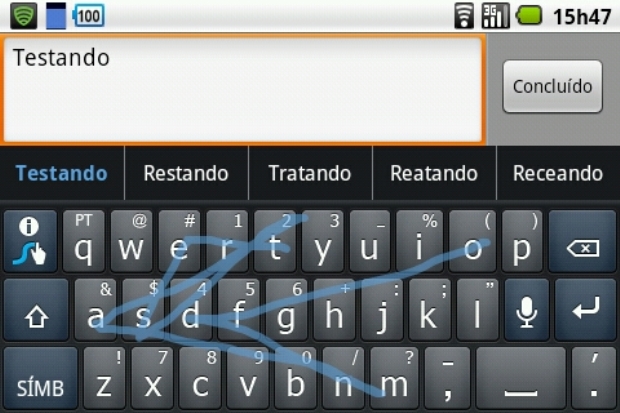 Testando o teclado do SlideIT (Foto: Divulgação)
Testando o teclado do SlideIT (Foto: Divulgação)
Nenhum comentário:
Postar um comentário